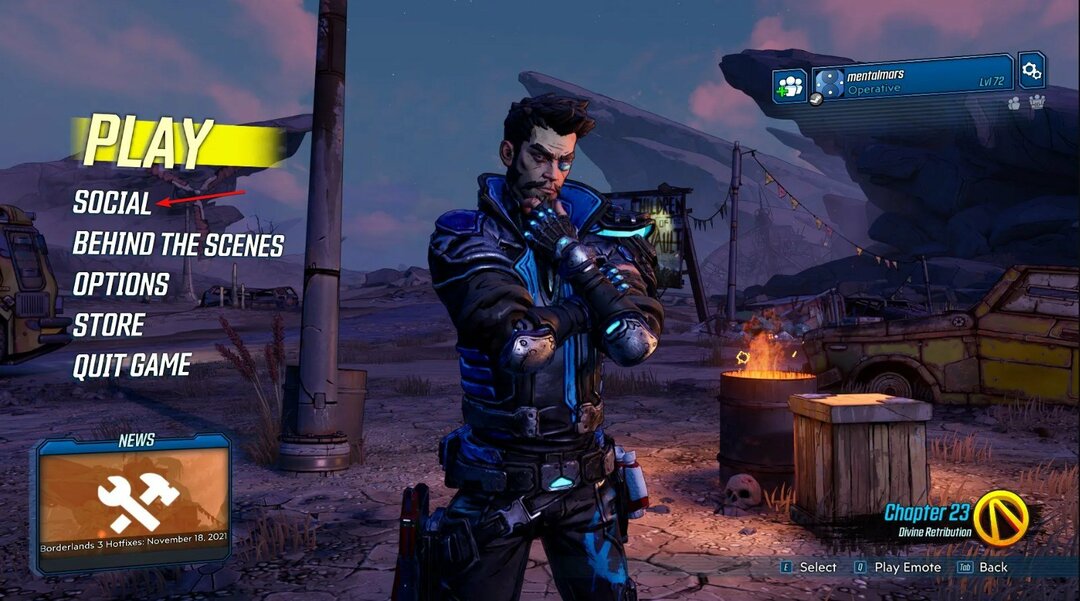Ez a szoftver folyamatosan futtatja az illesztőprogramokat, és így megóvja az általános számítógépes hibáktól és a hardverhibáktól. Ellenőrizze az összes illesztőprogramot most 3 egyszerű lépésben:
- Töltse le a DriverFix alkalmazást (ellenőrzött letöltési fájl).
- Kattintson a gombra Indítsa el a szkennelést hogy megtalálja az összes problémás illesztőprogramot.
- Kattintson a gombra Frissítse az illesztőprogramokat új verziók beszerzése és a rendszer hibás működésének elkerülése érdekében.
- A DriverFix alkalmazást letöltötte 0 olvasók ebben a hónapban.
A Borderlands 3 egy akció-szerepjátékú first-person shooter videojáték, amely jelenleg a 4. részletben van.
Mint minden folytatás, nagyjából amúgy is sokkal jobb az elődeinél.
A több azonban nem mindig jobb, mivel a játékosok arról számoltak be, hogy extrém FPS-esést tapasztalnak.
A csúcskategóriás PC, és életemre nem tudom kitalálni, miért van ennyire sok FPS problémája a játéknak.
Nyilvánvaló, hogy ezek az FPS-es cseppek akkor is előfordulnak, amikor a legegyszerűbb feladatokat hajtják végre, például:
- Futtat egy zsákmányt egy gyorsítótárhoz, amikor kinyitja
- Készletének megnyitása
- Nyiss egy fegyverládát, és nézd meg a fegyverek statisztikáit
A lista folytatódik, de ezek mind kisebb kérdéseknek tekinthetők.
Az igazi probléma az, hogy ezek az FPS-es cseppek harc közben is megtörténnek, ami a játékot befejezetlenné teszi.
Mi a teendő a Borderlands 3 FPS cseppek esetén?
1. Nézze meg, hogy a számítógép képes-e kezelni a Borderlands 3 programot
Bár ez tűnődőnek tűnhet, vannak olyan játékosok, akik nem ismerik a Minimális rendszerkövetelmények a Borderlands 3 számára.
Tekintettel arra, hogy a játéksorozat még 2019-ben kezdődött, jó tipp lenne, hogy azóta nem a sorozat összes rajongójának sikerült frissítenie a számítógépét.
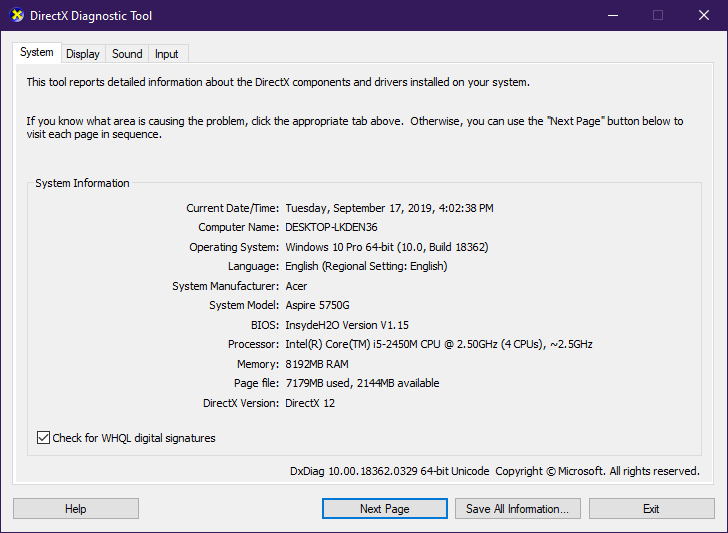
2. Frissítse az illesztőprogramokat
Ha az illesztőprogramok nem frissülnek a legújabb verzióra, ez megmagyarázhatja az esetenként előforduló FPS-eséseket.
Ne feledje, hogy a játékteljesítmény nagymértékben függ a grafikus illesztőprogramtól, ezért először nézze meg őket.
Íme a hivatalos illesztőprogram-letöltési linkek a Windows PC-ken használt leggyakoribb illesztőprogramokhoz:
- NVIDIA illesztőprogram-frissítések
- AMD illesztőprogram-frissítések
- Intel illesztőprogram-frissítések
- HP illesztőprogram-frissítések
- A Dell illesztőprogram-frissítései
- A Lenovo illesztőprogram-frissítései

Frissíteni kell az illesztőprogramokat? Frissítse vezetőit perceken belül útmutatónkkal!
3. Frissítse a Windows 10 rendszert
Bár hivatalosan nem erősítették meg, úgy tűnik, hogy a Windows 10 frissítés a hibás magas CPU-használat, ami az FPS cseppjeinek oka lehet.
Ha a CPU-k használata is magas a Feladatkezelőben, akkor tegye a következőket:
- nyomja meg Ctrl + Váltás + Kilépés
- Keresse meg a SearchUI.exe folyamat
- Csak nyissa meg a Beállításszerkesztő, navigáljon ide:
Számítógép \ HKEY_CURRENT_USER \ Software \ Microsoft \ Windows \ CurrentVersion \ Search
- Itt megpróbálhatja beállítani a BingSearchEnabled értéke 1, vagy lehetne törölje a Keresés kulcs.
Ezenkívül, ha új frissítés érhető el a Windows 10 rendszerhez, akkor azonnal telepítse, mivel előfordulhat, hogy javítás került bevezetésre.
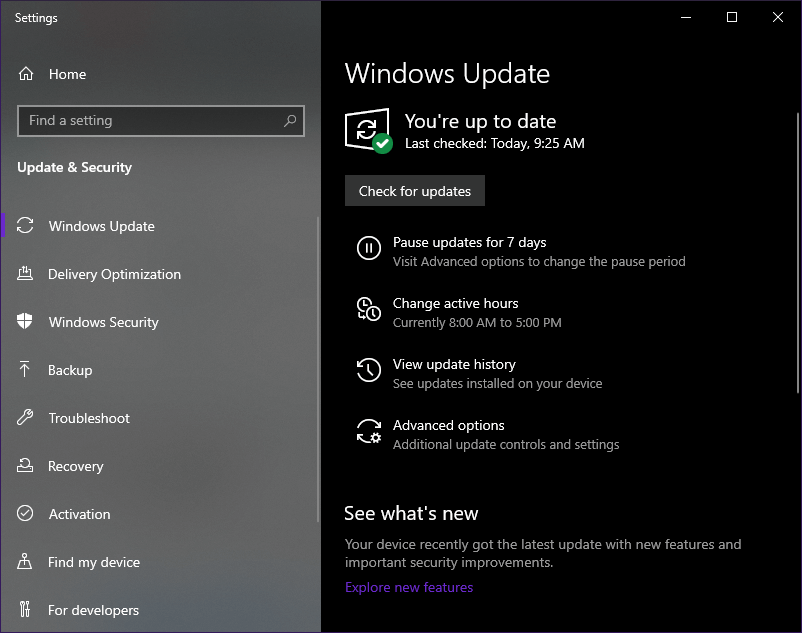
Ha attól tart, hogy tönkreteheti a Windows 10 rendszerleíró adatbázisát, olvassa el ezt a hasznos útmutatót.
4. Ellenőrizze a játékon belüli fájlokat
- Nyissa meg a Epic Launcher
- Irány a saját Könyvtár
- Mutasson az egérrel Borderlands 3
- Kattintson a Beállítások ikonra mellett Indítás ikonra
- Válassza a következőt: Ellenőrizze
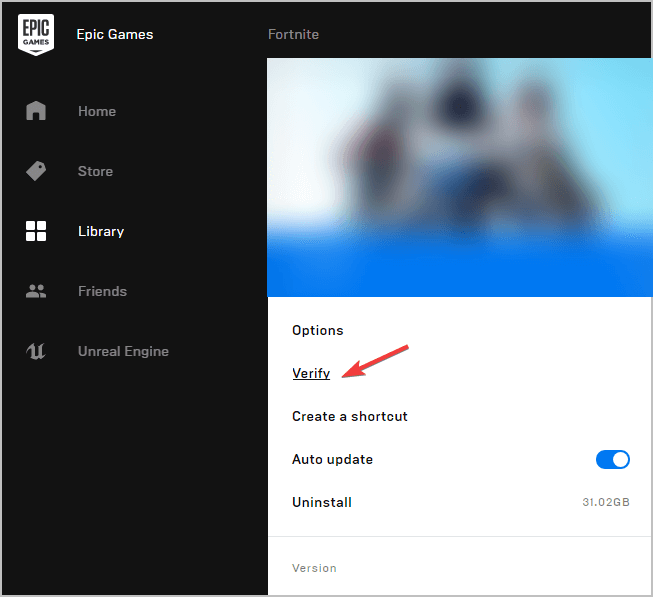
- Újrakezd az indító az ellenőrzés befejezése után
5. Indítsa el az Epic Games Launcher rendszergazdai jogokkal
- Jobb klikk az Epic Games Launcher az asztalon vagy a Start menüben
- Válassza a lehetőséget Tulajdonságok
- Nyissa meg a Kompatibilitás fül
- Módosítsa az összes beállítást a következőre: Minden felhasználó
- Jelölje be Futtatás rendszergazdaként alatt Jogosultsági szint
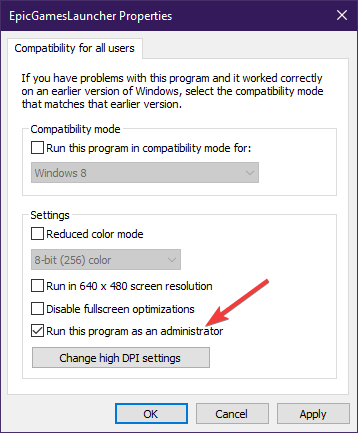
- Válassza a lehetőséget Alkalmaz
6. Zárjon be minden túlhajtási alkalmazást
Bár ez kissé kontraproduktívnak hangozhat, sok játékkal már problémák merültek fel túlhúzás alkalmazások, mint MSI Afterburner vagy a Zotac Firestorm.
Futtassa a játékot a grafikus kártya alapértelmezett órajelével.
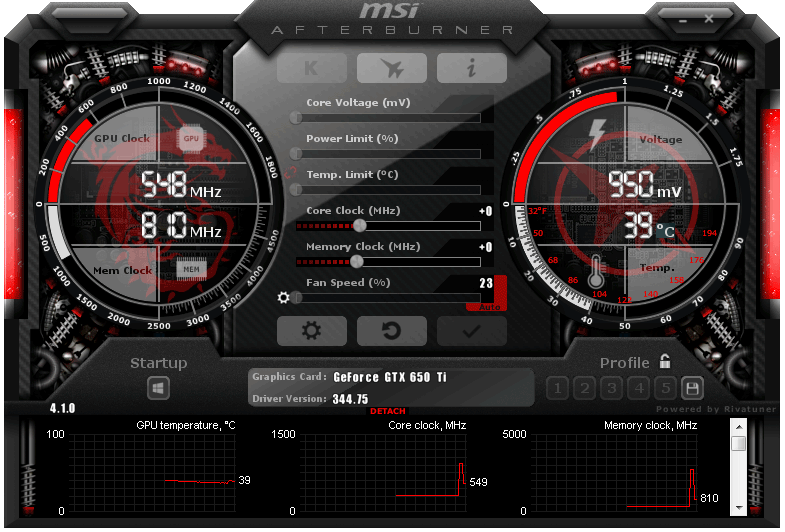 Ha hasznosnak találta cikkünket, nyugodtan ossza meg velünk az alábbi megjegyzéssel.
Ha hasznosnak találta cikkünket, nyugodtan ossza meg velünk az alábbi megjegyzéssel.
OLVASSA EL:
- Hogyan lehet megakadályozni, hogy a Borderlands 3 mentse a fájlokat
- Hogyan lehet kijavítani a Borderlands 3 kormányzási problémáját
- Hogyan készíthetek biztonsági másolatot az Origin játékról